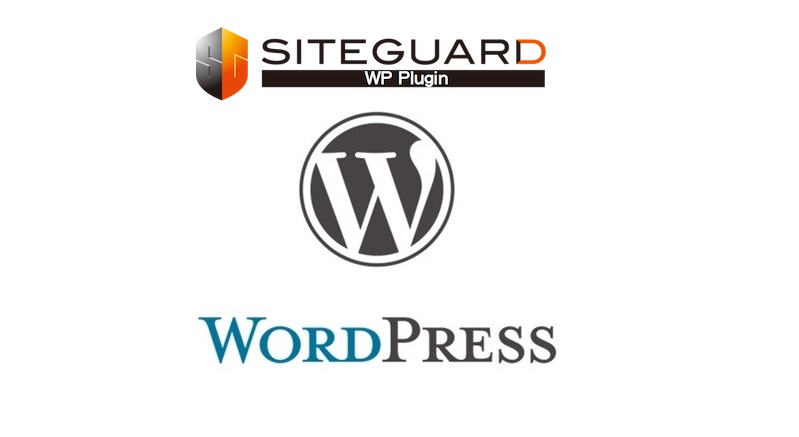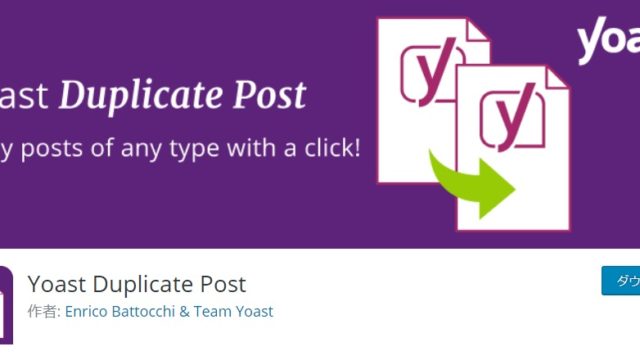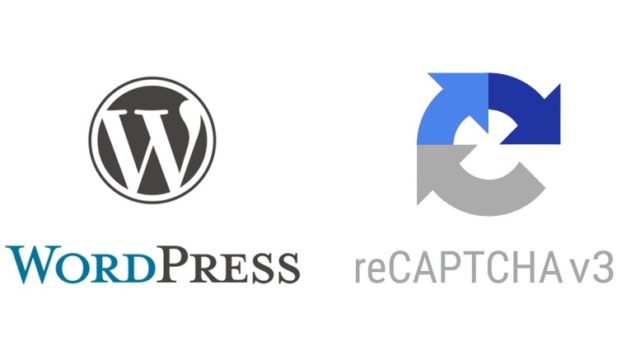SiteGuard WP Pluginとは?
WordPressの管理画面やログイン画面は、悪意ある第三者から攻撃を受けてしまうことがあります。攻撃を受けると自分のブログが乗っ取られてしまう状態になります。「SiteGuard WP Plugin」を導入することで管理画面・ログイン画面にアクセスされることを防ことができます。
今回は「SiteGuard WP Plugin」の導入と設定方法について解説します。
SiteGuard WP Pluginのインストール
プラグインインストールについては下記を参照してください。
(管理画面→プラグイン新規追加→SiteGuard WP Pluginを検索→インストール→有効化)
下記手順でプラグインを有効化すると管理画面ログインページのURLが変更されます。有効化したタイミングでURLを控えておかないと管理画面へログインできなくなってしまうので注意してください。
有効化すると「ログインページURLが変更されました」と表示されます。
「新しいログインページURL」をクリックします。
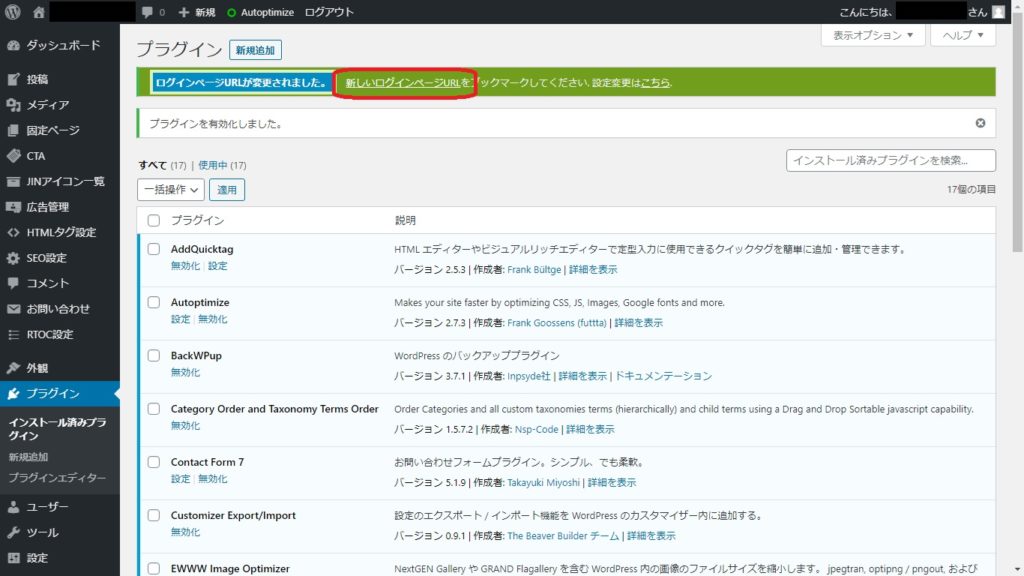
変更されたURLでログイン画面が表示されます。このタイミングで必ずURLを控えてください。
(お気に入り登録をおすすめします)
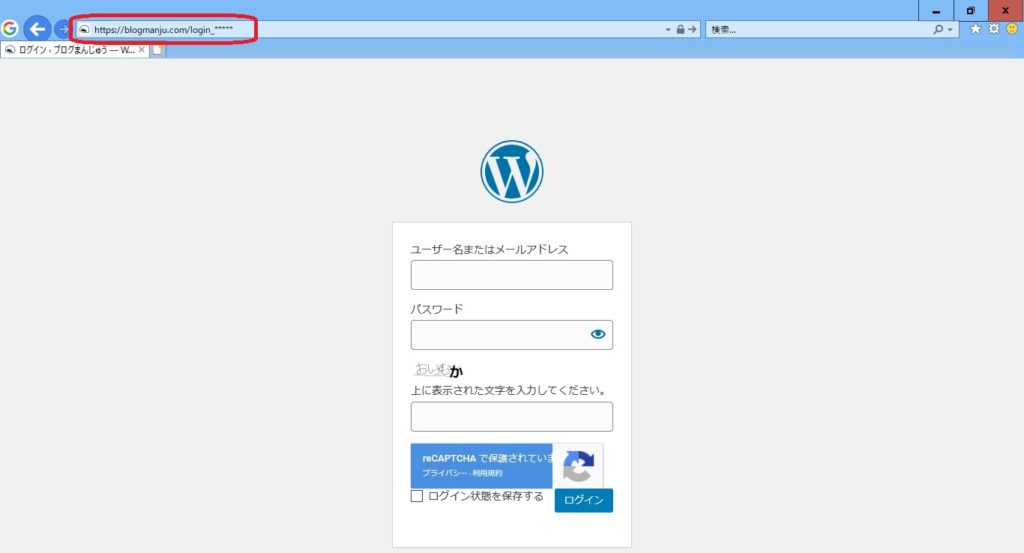
変更前) http://お使いのドメイン/wp-login.php/
変更後) http:// お使いのドメイン/login_*****/
「wp-login.php」の部分が「login_*****」と変更されます。*****は数字です。(「wp-login.php」のままだと第三者が容易にログイン画面にたどり着いてしまうため変更されます)
SiteGuard WP Pluginの設定変更
プラグイン有効化後にWordPress管理画面の左側メニューに「SiteGuard WP Plugin」というメニューが表示されます。設定は全てSiteGuard WP Pluginメニューから行います。基本的には初期値のままで問題ありません。
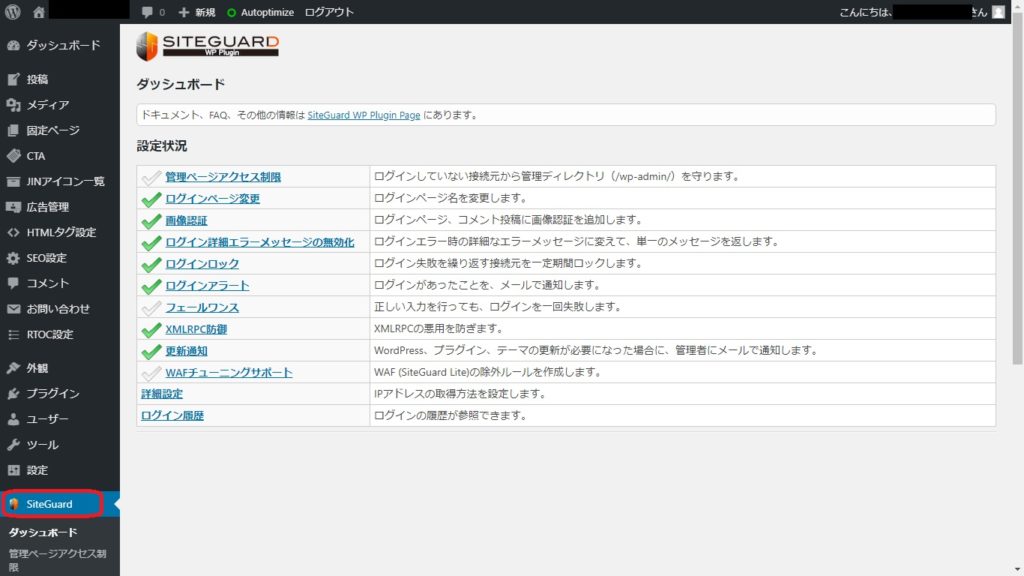
以上で、「SiteGuard WP Plugin」の導入と設定は完了です。
まとめ
WordPressの管理画面を悪意ある第三者から攻撃され、自分のブログが乗っ取られてしまうことが無いよう必ず導入しておきましょう。
>ブログの作り方へ戻る。